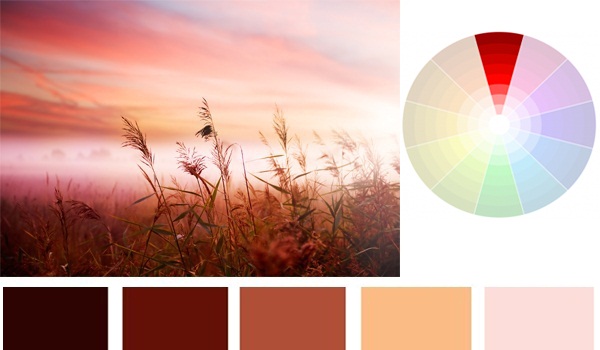Trong kỷ nguyên số, việc lưu trữ và bảo vệ dữ liệu cá nhân trở nên quan trọng hơn bao giờ hết. Với hơn 76 triệu người dùng thường xuyên, Zalo không chỉ là một ứng dụng nhắn tin mà còn là nơi chứa đựng vô số kỷ niệm, thông tin công việc và những cuộc trò chuyện quan trọng. Hiểu được điều đó, Zalo đã phát triển các giải pháp lưu trữ đám mây của riêng mình. Tuy nhiên, sự tồn tại của nhiều khái niệm như “Zalo Cloud”, “Cloud của tôi”, và gần đây là “zCloud” thường gây ra không ít nhầm lẫn. Vậy Zalo Cloud là gì? Nó hoạt động ra sao và làm thế nào để tận dụng tối đa công cụ này để bảo vệ dữ liệu của bạn? Bài viết này sẽ là kim chỉ nam toàn diện, hướng dẫn bạn từ A-Z mọi thứ cần biết về hệ sinh thái lưu trữ của Zalo, giúp bạn làm chủ dữ liệu của mình một cách an toàn và hiệu quả nhất trong năm 2025.
Mục lục bài viết
Phân Biệt Các “Đám Mây” Của Zalo: Zalo Cloud, Cloud của tôi và zCloud
Trước khi đi sâu vào hướng dẫn chi tiết, điều quan trọng nhất là phải làm rõ sự khác biệt giữa các dịch vụ “đám mây” mà Zalo cung cấp. Nhiều người dùng thường gọi chung tất cả là “Zalo Cloud”, nhưng thực tế chúng là ba thực thể riêng biệt với mục đích và tính năng khác nhau. Việc hiểu rõ từng loại sẽ giúp bạn lựa chọn đúng công cụ cho nhu cầu của mình, tránh những hiểu lầm không đáng có về chi phí và khả năng lưu trữ. Đây là một trong những điểm cốt lõi để trả lời câu hỏi “Zalo Cloud là gì” một cách chính xác nhất. Về cơ bản, Zalo không có một sản phẩm độc lập mang tên “Zalo Cloud” cho người dùng cuối. Thay vào đó, thuật ngữ này thường được dùng để chỉ chung khả năng sao lưu và đồng bộ tin nhắn lên máy chủ của Zalo. Các sản phẩm thực tế bạn tương tác là “Cloud của tôi” và “zCloud”.
“Cloud của tôi”: Kho Lưu Trữ Cá Nhân Tích Hợp Sẵn
“Cloud của tôi” (My Cloud) là tính năng quen thuộc và được tích hợp sẵn miễn phí cho mọi tài khoản Zalo. Hãy tưởng tượng nó như một cuộc trò chuyện riêng tư giữa bạn và… chính bạn. Đây không phải là một dịch vụ lưu trữ đám mây theo nghĩa truyền thống như Google Drive hay iCloud, mà更 giống một “kho chứa” cá nhân, tiện lợi để bạn lưu trữ nhanh các tin nhắn, hình ảnh, video, liên kết, hoặc tệp tin quan trọng. Bạn có thể dễ dàng tìm thấy “Cloud của tôi” ngay trong danh sách trò chuyện của mình. Ưu điểm lớn nhất của nó là sự tiện lợi và tốc độ. Bạn có thể chuyển tiếp nội dung từ các cuộc trò- chuyện khác vào đây chỉ bằng vài cú chạm, hoặc tải lên tệp tin trực tiếp từ điện thoại, máy tính. Nó hoạt động như một cuốn sổ tay kỹ thuật số, một nơi lưu trữ tạm thời các thông tin cần truy cập nhanh trên nhiều thiết bị (miễn là bạn đăng nhập cùng một tài khoản Zalo). Tuy nhiên, dung lượng của “Cloud của tôi” bị giới hạn và gắn liền với chính sách chung của Zalo, không phải là một giải pháp lưu trữ dài hạn cho các tệp tin dung lượng lớn.
zCloud: Dịch Vụ Sao Lưu & Khôi Phục Chuyên Sâu (Có Phí)
Đây chính là nâng cấp đáng giá và là câu trả lời cho nhu cầu sao lưu chuyên nghiệp của người dùng. zCloud là một dịch vụ trả phí mới được VNG giới thiệu, tập trung vào việc sao lưu và khôi phục toàn diện dữ liệu Zalo, bao gồm tin nhắn, hình ảnh, video và tệp tin. Khác với tính năng sao lưu miễn phí có giới hạn trước đây, zCloud cung cấp các gói dung lượng lớn hơn, cho phép người dùng bảo vệ toàn bộ lịch sử trò chuyện quý giá của mình mà không lo bị mất mát khi đổi điện thoại hay cài lại ứng dụng. Điểm mạnh của zCloud nằm ở khả năng tự động hóa và bảo mật. Khi đăng ký, dịch vụ sẽ tự động sao lưu dữ liệu của bạn theo lịch trình, đảm bảo bản sao lưu luôn được cập nhật. Hơn nữa, dữ liệu được mã hóa để tăng cường bảo mật. Đây là giải pháp lý tưởng cho những ai coi Zalo là công cụ làm việc chính, cần lưu trữ lịch sử giao dịch, thảo luận dự án hoặc đơn giản là muốn gìn giữ những kỷ niệm quan trọng trong nhiều năm. Các gói dịch vụ của zCloud có mức phí khác nhau, tùy thuộc vào dung lượng lưu trữ bạn cần.
Zalo Cloud Platform: Hệ Sinh Thái Cho Doanh Nghiệp
Khác biệt hoàn toàn với hai dịch vụ trên, Zalo Cloud Platform (ZCP) không dành cho người dùng cá nhân. Đây là một nền tảng dịch vụ đám mây toàn diện (PaaS – Platform as a Service) do VNG Cloud phát triển, hướng đến đối tượng khách hàng là doanh nghiệp và các nhà phát triển. ZCP cung cấp một hệ sinh thái mạnh mẽ bao gồm các công cụ và API để doanh nghiệp xây dựng, triển khai và quản lý ứng dụng của họ trên hạ tầng của VNG. Các dịch vụ của ZCP rất đa dạng, từ máy chủ ảo (virtual machines), lưu trữ đối tượng (object storage), cơ sở dữ liệu, mạng, cho đến các công cụ phân tích dữ liệu lớn và trí tuệ nhân tạo (AI). Nói một cách đơn giản, nếu “Cloud của tôi” và “zCloud” giúp bạn lưu trữ dữ liệu *trên* Zalo, thì Zalo Cloud Platform giúp doanh nghiệp xây dựng các ứng dụng *chạy bằng* công nghệ đám mây của VNG, tương tự như Amazon Web Services (AWS) hay Google Cloud Platform. Vì vậy, khi nghe đến “Zalo Cloud” trong bối cảnh doanh nghiệp, rất có thể người ta đang đề cập đến nền tảng ZCP này.
Hướng Dẫn Sử Dụng Zalo Cloud Để Sao Lưu & Đồng Bộ Tin Nhắn (A-Z)
Sau khi đã phân biệt rõ các dịch vụ, chúng ta sẽ tập trung vào tính năng cốt lõi mà hầu hết người dùng quan tâm: làm thế nào để sử dụng “Zalo Cloud” (tức tính năng sao lưu và đồng bộ tích hợp) để bảo vệ tin nhắn của mình. Việc sao lưu thường xuyên là cực kỳ quan trọng. Nó không chỉ giúp bạn khôi phục lại toàn bộ cuộc trò chuyện khi chuyển sang điện thoại mới, mà còn là “phao cứu sinh” trong trường hợp bạn vô tình xóa mất một cuộc hội thoại quan trọng. Zalo cung cấp cả hai cơ chế sao lưu: tự động và thủ công. Mỗi phương pháp có ưu điểm riêng và phù hợp với những nhu- cầu sử dụng khác nhau. Trong phần này, chúng tôi sẽ hướng dẫn chi tiết từng bước để bạn có thể thực hiện một cách dễ dàng, dù bạn là người dùng Android hay iOS. Hãy đảm bảo bạn đang kết nối Wi-Fi ổn định để quá trình sao lưu diễn ra nhanh chóng và không tốn dữ liệu di động.
Kích Hoạt Sao Lưu Tự Động Trên Điện Thoại (Android & iOS)
Sao lưu tự động là cách đơn giản và hiệu quả nhất để đảm bảo dữ liệu của bạn luôn được an toàn mà không cần bận tâm quá nhiều. Khi được kích hoạt, Zalo sẽ tự động tạo bản sao lưu mỗi ngày. Cách thực hiện trên hai hệ điều hành có một chút khác biệt về giao diện nhưng về cơ bản là tương tự:
- Bước 1: Mở ứng dụng Zalo, chuyển đến tab “Cá nhân” (biểu tượng hình người ở góc dưới bên phải).
- Bước 2: Nhấn vào biểu tượng Cài đặt (hình bánh răng cưa ở góc trên bên phải).
- Bước 3: Chọn mục “Sao lưu và khôi phục”.
- Bước 4: Gạt nút bật ở dòng “Tự động sao lưu mỗi ngày”.
- Bước 5 (Tùy chọn nhưng khuyến khích): Zalo sẽ yêu cầu bạn thiết lập một tài khoản Google Drive (trên Android) hoặc iCloud (trên iOS) để lưu trữ bản sao lưu. Đây là một lớp bảo vệ bổ sung, giúp bạn khôi phục tin nhắn ngay cả khi không thể truy cập máy chủ Zalo. Hãy đăng nhập và cấp quyền cho Zalo. Bạn cũng có thể đặt mật khẩu cho bản sao lưu để tăng cường bảo mật. Hãy nhớ kỹ mật khẩu này vì Zalo không lưu lại, nếu quên bạn sẽ không thể khôi phục.
Sau khi hoàn tất, Zalo sẽ tự động thực hiện công việc sao lưu một cách âm thầm. Bạn có thể kiểm tra thời gian sao lưu gần nhất ngay trong màn hình “Sao lưu và khôi phục”.
Cách Sao Lưu Thủ Công: Kiểm Soát Dữ Liệu Trong Tầm Tay
Trong một số trường hợp, bạn muốn tạo một bản sao lưu ngay lập tức trước khi thực hiện một thao tác quan trọng như đổi điện thoại hay cài lại ứng dụng. Sao lưu thủ công cho phép bạn làm điều đó. Các bước thực hiện cũng rất đơn giản:
- Bước 1: Truy cập vào mục “Sao lưu và khôi phục” như hướng dẫn ở trên (Cá nhân -> Cài đặt -> Sao lưu và khôi phục).
- Bước 2: Thay vì bật tự động, bạn hãy nhấn vào nút “SAO LƯU” màu xanh lam lớn ở giữa màn hình.
- Bước 3: Zalo sẽ bắt đầu quá trình sao lưu. Tốc độ nhanh hay chậm phụ thuộc vào lượng dữ liệu và tốc độ mạng của bạn. Vui lòng giữ ứng dụng mở và kết nối mạng ổn định cho đến khi quá trình hoàn tất 100%.
Sao lưu thủ công là một công cụ mạnh mẽ, cho bạn toàn quyền kiểm soát thời điểm tạo bản sao lưu. Đây là lựa chọn hoàn hảo khi bạn cần sự chắc chắn tuyệt đối rằng những tin nhắn mới nhất đã được bảo vệ an toàn.
Sử Dụng “Cloud của tôi” Như Một Ghi Chú Đa Năng
“Cloud của tôi” không chỉ để lưu trữ mà còn là một công cụ làm việc và ghi chú cực kỳ hiệu quả. Thay vì phải dùng nhiều ứng dụng khác nhau, bạn có thể tập trung mọi thứ vào Zalo. Dưới đây là một vài mẹo để tận dụng tối đa tính năng này:
- Ghi chú nhanh: Đang lướt web thấy một thông tin hay? Cần ghi lại một ý tưởng chợt nảy ra? Chỉ cần gõ trực tiếp vào “Cloud của tôi”.
- Lưu trữ liên kết: Thay vì lưu vào bookmark của trình duyệt, hãy gửi link các bài viết, sản phẩm cần xem lại vào “Cloud của tôi”. Bạn có thể truy cập chúng từ cả điện thoại và máy tính.
- Soạn thảo văn bản: Cần soạn một email hay một đoạn văn bản dài? Hãy viết trong “Cloud của tôi” trước. Giao diện đơn giản giúp bạn tập trung, sau đó chỉ cần sao chép và dán vào nơi cần thiết.
- Nhắc nhở công việc: Gửi một tin nhắn vào “Cloud của tôi” với nội dung công việc cần làm. Bạn có thể ghim cuộc trò chuyện này lên đầu để luôn nhìn thấy nó.
Bằng cách sử dụng sáng tạo, “Cloud của tôi” sẽ trở thành một trợ thủ đắc lực, giúp bạn sắp xếp thông tin và công việc một cách liền mạch và hiệu quả.
Cách Khôi Phục Tin Nhắn Zalo Từ Bản Sao Lưu Cloud
Sao lưu chỉ là một nửa của câu chuyện, phần quan trọng còn lại là khôi phục. Khả năng lấy lại toàn bộ dữ liệu một cách nguyên vẹn chính là giá trị lớn nhất của việc sao lưu. Zalo làm cho quá trình này trở nên cực kỳ đơn giản và trực quan. Thông thường, bạn sẽ cần đến tính năng này trong hai tình huống chính: khi bạn đăng nhập tài khoản Zalo của mình trên một chiếc điện thoại hoàn toàn mới, hoặc khi bạn lỡ tay xóa một cuộc trò chuyện và muốn lấy lại nó. Điều kiện tiên quyết để khôi phục thành công là bạn phải có một bản sao lưu từ trước. Nếu bạn chưa từng sao lưu, sẽ không có dữ liệu nào để khôi phục. Đó là lý do tại sao việc thiết lập sao lưu tự động mỗi ngày lại quan trọng đến vậy. Nó đảm bảo rằng bạn luôn có một phiên bản dữ liệu gần nhất để quay về khi cần.
Khôi Phục Dữ Liệu Khi Đăng Nhập Trên Thiết Bị Mới
Đây là trường hợp sử dụng phổ biến nhất. Khi bạn mua một chiếc điện thoại mới và cài đặt Zalo, ứng dụng sẽ tự động nhận diện và hỏi bạn có muốn khôi phục tin nhắn từ bản sao lưu cũ hay không. Các bước thực hiện như sau:
- Bước 1: Tải và cài đặt ứng dụng Zalo trên điện thoại mới.
- Bước 2: Mở ứng dụng và đăng nhập bằng số điện thoại và mật khẩu của bạn.
- Bước 3: Ngay sau khi đăng nhập thành công, Zalo sẽ hiển thị một thông báo hỏi: “Khôi phục tin nhắn cũ?”. Bên dưới sẽ là thông tin về bản sao lưu gần nhất (thời gian, dung lượng).
- Bước 4: Nhấn vào nút “KHÔI PHỤC”. Nếu bản sao lưu của bạn có đặt mật khẩu, Zalo sẽ yêu cầu bạn nhập mật khẩu ở bước này.
- Bước 5: Quá trình khôi phục sẽ bắt đầu. Hãy giữ kết nối mạng ổn định và không đóng ứng dụng. Sau khi hoàn tất, toàn bộ tin nhắn và hình ảnh (nếu bạn đã chọn sao lưu cả ảnh) sẽ xuất hiện trở lại như trên điện thoại cũ.
Nếu bạn lỡ nhấn “Bỏ qua” ở bước 3, đừng lo lắng. Bạn vẫn có thể vào Cài đặt -> Sao lưu và khôi phục và nhấn nút “Khôi phục” để thực hiện lại.
Phải Làm Gì Khi Lỡ Xóa Tin Nhắn?
Đây là một tình huống nan giải hơn một chút. Khi bạn xóa một cuộc trò chuyện, nó sẽ biến mất khỏi ứng dụng. Tính năng khôi phục của Zalo được thiết kế để khôi phục toàn bộ dữ liệu tại một thời điểm, chứ không phải khôi phục từng cuộc trò chuyện riêng lẻ. Do đó, để lấy lại cuộc trò chuyện đã xóa, bạn phải chấp nhận rằng mọi tin nhắn phát sinh *sau* thời điểm của bản sao lưu cũng sẽ bị mất. Ví dụ, bản sao lưu của bạn được tạo lúc 1 giờ sáng. Lúc 10 giờ sáng bạn lỡ xóa một cuộc trò chuyện. Nếu bạn tiến hành khôi phục, bạn sẽ lấy lại được cuộc trò chuyện đó, nhưng toàn bộ tin nhắn từ 1 giờ sáng đến 10 giờ sáng ở các cuộc trò chuyện khác sẽ biến mất. Nếu bạn chấp nhận điều này, hãy làm theo các bước sau:
- Vào Cài đặt -> Sao lưu và khôi phục.
- Nhấn nút “Khôi phục”.
- Xác nhận và nhập mật khẩu (nếu có).
Đây là một giải pháp “cực chẳng đã”, vì vậy hãy suy nghĩ kỹ trước khi thực hiện. Cách tốt nhất để tránh tình trạng này là luôn cẩn thận trước khi nhấn nút xóa.
Giải Đáp Các Thắc Mắc Thường Gặp Về Zalo Cloud (FAQ)
Xoay quanh chủ đề Zalo Cloud và các tính năng sao lưu, có rất nhiều câu hỏi mà người dùng thường xuyên đặt ra. Sự nhầm lẫn giữa các dịch vụ, các vấn đề về chi phí, dung lượng và bảo mật là những chủ đề nóng hổi. Trong phần này, chúng tôi đã tổng hợp và giải đáp một cách chi tiết những thắc mắc phổ biến nhất. Việc hiểu rõ những vấn đề này không chỉ giúp bạn sử dụng Zalo hiệu quả hơn mà còn giúp bạn đưa ra những quyết định đúng đắn về việc quản lý và bảo vệ dữ liệu số của mình. Các câu trả lời dưới đây được dựa trên thông tin mới nhất từ Zalo và VNG, đảm bảo tính chính xác và cập nhật cho năm 2025.
Zalo Cloud có miễn phí không? Dung lượng lưu trữ là bao nhiêu?
Đây là câu hỏi quan trọng nhất. Câu trả lời là: Có và không.
- Miễn phí: Tính năng sao lưu tin nhắn cơ bản và “Cloud của tôi” hiện tại là miễn phí. Tuy nhiên, Zalo đã bắt đầu áp dụng giới hạn cho việc sao lưu miễn phí. Theo chính sách mới, các bản sao lưu miễn phí sẽ tự động bị xóa sau một khoảng thời gian nhất định (ví dụ 4-6 tháng) nếu người dùng không nâng cấp. Dung lượng miễn phí cũng rất hạn chế, thường chỉ đủ cho tin nhắn văn bản và một lượng nhỏ hình ảnh.
- Trả phí (zCloud): Để có dung lượng lưu trữ lớn hơn và đảm bảo dữ liệu không bị xóa, bạn cần nâng cấp lên các gói trả phí của dịch vụ zCloud. Các gói này cung cấp từ vài chục GB đến hàng trăm GB, với mức phí thay đổi tùy theo dung lượng. Đây là lựa chọn bắt buộc nếu bạn muốn sao lưu toàn bộ hình ảnh, video và giữ dữ liệu lâu dài.
Tóm lại, bạn có thể sử dụng miễn phí với các nhu cầu cơ bản, nhưng để có một giải pháp lưu trữ toàn diện và an toàn, việc trả phí là không thể tránh khỏi.
Sao lưu Zalo có cần Google Drive không?
Câu trả lời là Rất nên có. Mặc dù Zalo sao lưu dữ liệu lên máy chủ của họ, việc liên kết với một dịch vụ thứ ba như Google Drive (cho Android) hoặc iCloud (cho iOS) mang lại một lớp bảo vệ kép. Hãy tưởng tượng máy chủ Zalo gặp sự cố, hoặc tài khoản của bạn có vấn đề, bản sao lưu trên Google Drive/iCloud sẽ là cứu cánh cuối cùng. Khi bạn thực hiện sao lưu, Zalo sẽ tạo một bản sao trên cả hai nơi (máy chủ Zalo và Google Drive/iCloud). Khi khôi phục, Zalo sẽ ưu tiên lấy dữ liệu từ máy chủ của họ, nhưng nếu không được, nó sẽ tự động tìm đến bản sao lưu trên dịch vụ đám mây của bạn. Quá trình này hoàn toàn tự động, bạn không cần phải làm gì thêm. Vì vậy, hãy luôn liên kết tài khoản Google Drive/iCloud của bạn trong phần cài đặt sao lưu để có sự yên tâm tuyệt đối.
Dữ liệu trên Zalo Cloud có an toàn và bảo mật không?
Zalo và VNG luôn khẳng định rằng họ rất coi trọng vấn đề bảo mật. Dữ liệu của người dùng khi truyền tải và lưu trữ trên máy chủ Zalo đều được mã hóa. Đặc biệt, Zalo cung cấp tùy chọn cho phép người dùng đặt mật khẩu cho bản sao lưu. Khi bạn đặt mật khẩu, bản sao lưu sẽ được mã hóa bằng chính mật khẩu đó. Ngay cả Zalo cũng không thể đọc được nội dung bên trong nếu không có mật khẩu. Đây là một lớp bảo vệ cực kỳ mạnh mẽ. Tuy nhiên, điều này cũng có nghĩa là nếu bạn quên mật khẩu, sẽ không có cách nào để khôi phục lại nó và bản sao lưu đó sẽ trở nên vô dụng. Do đó, hãy chọn một mật khẩu vừa an toàn vừa dễ nhớ và cất giữ nó ở một nơi an toàn. Về tổng thể, nếu bạn kích hoạt đầy đủ các tính năng bảo mật, dữ liệu của bạn trên Zalo Cloud là tương đối an toàn.
Quên mật khẩu bản sao lưu Zalo thì phải làm sao?
Đây là một tin không vui: Nếu bạn quên mật khẩu bản sao lưu, bạn sẽ không thể khôi phục dữ liệu từ bản sao lưu đó. Zalo không lưu trữ mật khẩu của bạn vì lý do bảo mật. Họ không có cơ chế “Quên mật khẩu” cho tính năng này. Lựa chọn duy nhất của bạn là tạo một bản sao lưu mới. Khi bạn nhấn “Sao lưu”, Zalo sẽ hỏi bạn có muốn thay đổi mật khẩu không. Bạn có thể tạo một mật khẩu mới tại đây. Tuy nhiên, bản sao lưu mới này sẽ ghi đè lên bản sao lưu cũ. Điều này có nghĩa là bạn sẽ không thể truy cập vào dữ liệu cũ được bảo vệ bằng mật khẩu đã quên nữa. Đây là một bài học đắt giá về tầm quan trọng của việc ghi nhớ mật khẩu. Hãy chắc chắn rằng bạn đã lưu lại mật khẩu ở một nơi an toàn ngay khi tạo nó.
Conclusion (Kết luận)
Qua bài viết chi tiết này, chúng ta đã cùng nhau làm sáng tỏ câu hỏi “Zalo Cloud là gì?” và khám phá toàn bộ hệ sinh thái lưu trữ phức tạp nhưng đầy sức mạnh của Zalo. Giờ đây, bạn không chỉ phân biệt được sự khác nhau giữa “Cloud của tôi”, dịch vụ trả phí “zCloud” và nền tảng doanh nghiệp “Zalo Cloud Platform”, mà còn nắm vững các bước thực hành quan trọng nhất: từ việc kích hoạt sao lưu tự động, thực hiện sao lưu thủ công, cho đến việc khôi phục lại toàn bộ dữ liệu quý giá của mình một cách an toàn. Việc chủ động sao lưu và quản lý dữ liệu Zalo không còn là một lựa chọn, mà đã trở thành một kỹ năng thiết yếu trong thời đại số. Nó đảm bảo rằng những cuộc trò chuyện quan trọng, những kỷ niệm đáng nhớ và các thông tin công việc sẽ luôn được bảo vệ, sẵn sàng đồng hành cùng bạn trên mọi thiết bị. Đừng chờ đến khi sự cố xảy ra. Hãy mở ngay ứng dụng Zalo của bạn, kiểm tra cài đặt sao lưu và chắc chắn rằng “tấm khiên” bảo vệ dữ liệu của bạn đã được kích hoạt. Hãy biến Zalo Cloud thành một người trợ thủ đắc lực, giúp bạn an tâm kết nối và chia sẻ mỗi ngày.